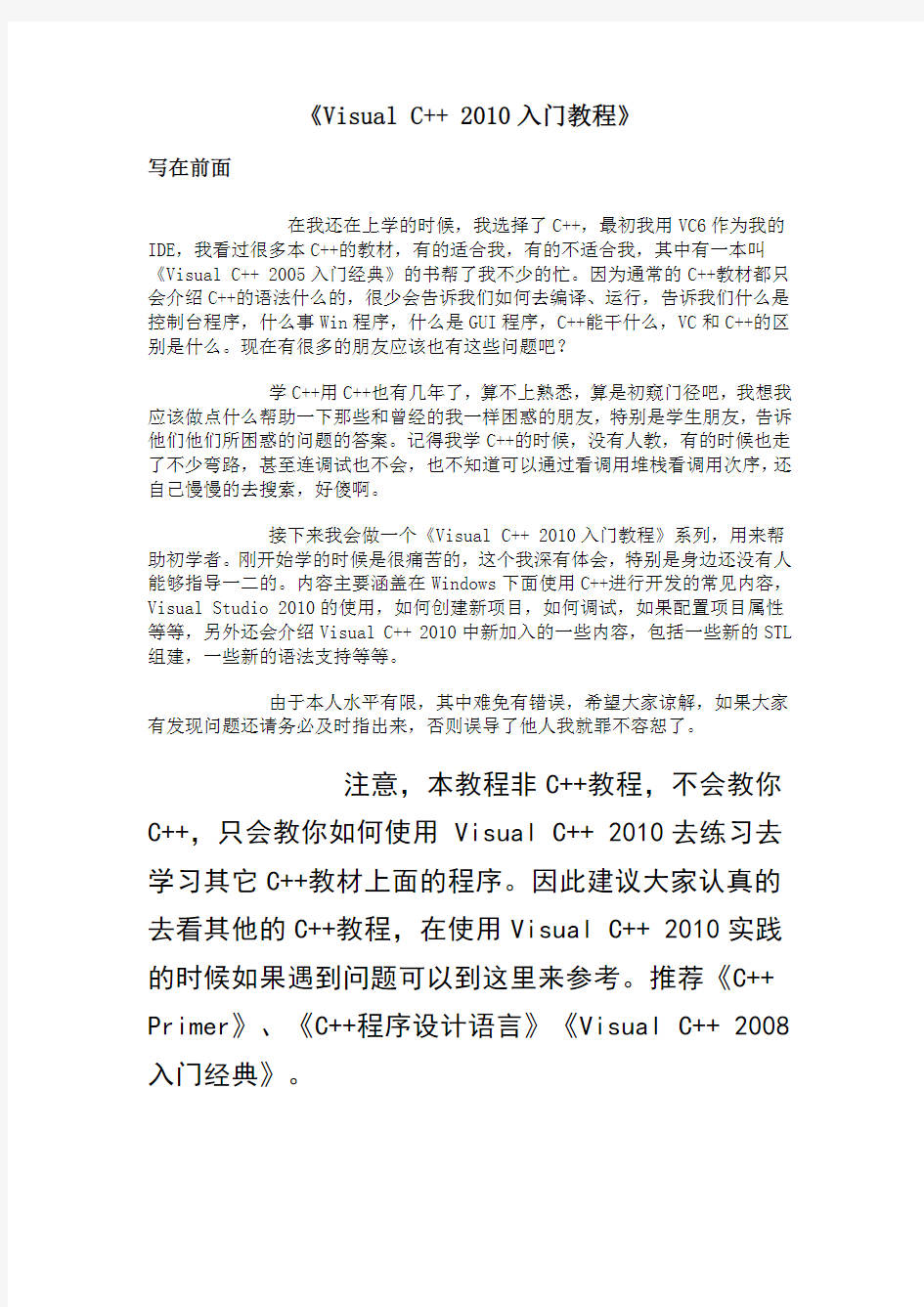
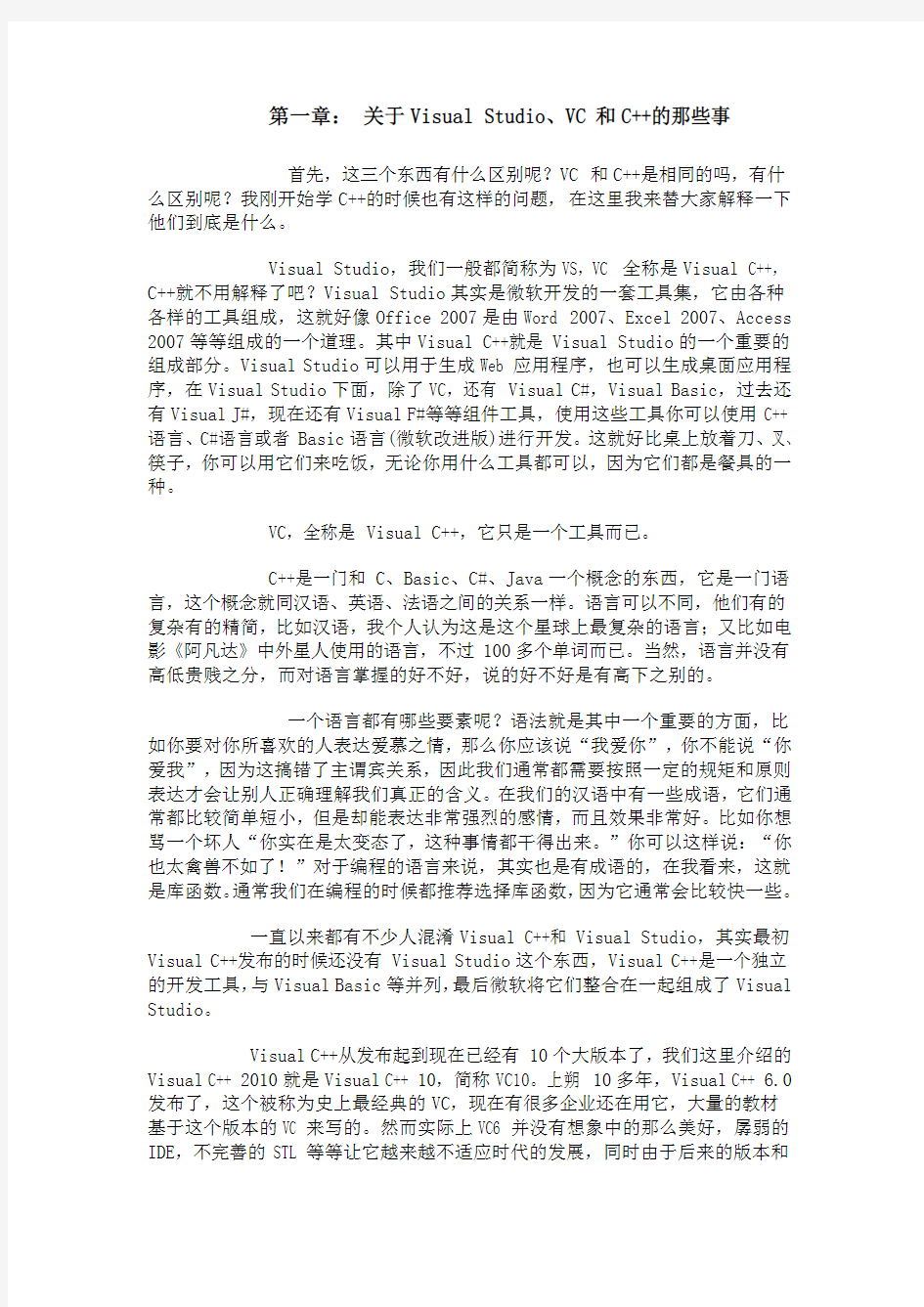
《Visual C++2010入门教程》
写在前面
在我还在上学的时候,我选择了C++,最初我用VC6作为我的IDE,我看过很多本C++的教材,有的适合我,有的不适合我,其中有一本叫《Visual C++2005入门经典》的书帮了我不少的忙。因为通常的C++教材都只会介绍C++的语法什么的,很少会告诉我们如何去编译、运行,告诉我们什么是控制台程序,什么事Win程序,什么是GUI程序,C++能干什么,VC和C++的区别是什么。现在有很多的朋友应该也有这些问题吧?
学C++用C++也有几年了,算不上熟悉,算是初窥门径吧,我想我应该做点什么帮助一下那些和曾经的我一样困惑的朋友,特别是学生朋友,告诉他们他们所困惑的问题的答案。记得我学C++的时候,没有人教,有的时候也走了不少弯路,甚至连调试也不会,也不知道可以通过看调用堆栈看调用次序,还自己慢慢的去搜索,好傻啊。
接下来我会做一个《Visual C++2010入门教程》系列,用来帮助初学者。刚开始学的时候是很痛苦的,这个我深有体会,特别是身边还没有人能够指导一二的。内容主要涵盖在Windows下面使用C++进行开发的常见内容,Visual Studio2010的使用,如何创建新项目,如何调试,如果配置项目属性等等,另外还会介绍Visual C++2010中新加入的一些内容,包括一些新的STL 组建,一些新的语法支持等等。
由于本人水平有限,其中难免有错误,希望大家谅解,如果大家有发现问题还请务必及时指出来,否则误导了他人我就罪不容恕了。
注意,本教程非C++教程,不会教你C++,只会教你如何使用Visual C++2010去练习去学习其它C++教材上面的程序。因此建议大家认真的去看其他的C++教程,在使用Visual C++2010实践的时候如果遇到问题可以到这里来参考。推荐《C++ Primer》、《C++程序设计语言》《Visual C++2008入门经典》。
第一章:关于Visual Studio、VC和C++的那些事
首先,这三个东西有什么区别呢?VC和C++是相同的吗,有什么区别呢?我刚开始学C++的时候也有这样的问题,在这里我来替大家解释一下他们到底是什么。
Visual Studio,我们一般都简称为VS,VC全称是Visual C++,C++就不用解释了吧?Visual Studio其实是微软开发的一套工具集,它由各种各样的工具组成,这就好像Office2007是由Word2007、Excel2007、Access 2007等等组成的一个道理。其中Visual C++就是Visual Studio的一个重要的组成部分。Visual Studio可以用于生成Web应用程序,也可以生成桌面应用程序,在Visual Studio下面,除了VC,还有Visual C#,Visual Basic,过去还有Visual J#,现在还有Visual F#等等组件工具,使用这些工具你可以使用C++语言、C#语言或者Basic语言(微软改进版)进行开发。这就好比桌上放着刀、叉、筷子,你可以用它们来吃饭,无论你用什么工具都可以,因为它们都是餐具的一种。
VC,全称是Visual C++,它只是一个工具而已。
C++是一门和C、Basic、C#、Java一个概念的东西,它是一门语言,这个概念就同汉语、英语、法语之间的关系一样。语言可以不同,他们有的复杂有的精简,比如汉语,我个人认为这是这个星球上最复杂的语言;又比如电影《阿凡达》中外星人使用的语言,不过100多个单词而已。当然,语言并没有高低贵贱之分,而对语言掌握的好不好,说的好不好是有高下之别的。
一个语言都有哪些要素呢?语法就是其中一个重要的方面,比如你要对你所喜欢的人表达爱慕之情,那么你应该说“我爱你”,你不能说“你爱我”,因为这搞错了主谓宾关系,因此我们通常都需要按照一定的规矩和原则表达才会让别人正确理解我们真正的含义。在我们的汉语中有一些成语,它们通常都比较简单短小,但是却能表达非常强烈的感情,而且效果非常好。比如你想骂一个坏人“你实在是太变态了,这种事情都干得出来。”你可以这样说:“你也太禽兽不如了!”对于编程的语言来说,其实也是有成语的,在我看来,这就是库函数。通常我们在编程的时候都推荐选择库函数,因为它通常会比较快一些。
一直以来都有不少人混淆Visual C++和Visual Studio,其实最初Visual C++发布的时候还没有Visual Studio这个东西,Visual C++是一个独立的开发工具,与Visual Basic等并列,最后微软将它们整合在一起组成了Visual Studio。
Visual C++从发布起到现在已经有10个大版本了,我们这里介绍的Visual C++2010就是Visual C++10,简称VC10。上朔10多年,Visual C++6.0发布了,这个被称为史上最经典的VC,现在有很多企业还在用它,大量的教材基于这个版本的VC来写的。然而实际上VC6并没有想象中的那么美好,孱弱的IDE,不完善的STL等等让它越来越不适应时代的发展,同时由于后来的版本和
它的差别越来越大,让很多习惯于VC6教材的人在新版本上无所适从。VC6走向历史的终结点其实是必然的,只在于时间问题罢了,况且大部分人都有追求最新的“嗜好”,所以这里也选择最新版的VC来做入门教程。
下面来介绍下这个VC版本和VS版本的对应关系:
Visual https://www.doczj.com/doc/9513073083.html,(2002)-->Visual C++.net(2002)-->Visual C++7.0->_MSC_VER值1300
这个是微软推出.net战略之后的最早的一个版本的VC,这个版本相对VC6来说变化并不是很大,一些不标准的语法依然得到支持,不过IDE界面已经出现了VS时代的雏形。
Visual https://www.doczj.com/doc/9513073083.html,2003->Visual C++.net2003->Visual C++ 7.1->_MSC_VER值1310
这个版本我觉得只能算是一个对.net2002的一个Patch版本,解决了一些Bug,不规范的语法依然得到支持,比如for循环变量作用域的问题。
Visual Studio2005->Visual C++2005->Visual C++8.0->
_MSC_VER1400
这个版本算是一个比较符合C++标准的VC版本了,微软为这个版本的VC加入了大量的增强版的C库函数(CRT函数),如strcpy_s之类,当然,这部分并不是C和C++标准所要求的。
Visual Studio2008->Visual C++2008->Visual C++9.0->_MSC_VER 1500
这个版本应该是在Vista发布之后出的,如果你是在Vista或者Win7
下面使用,那么应该选择这个版本。这个版本与VC2005变化并不大,不过它的SP1为C++带来一些新的STL库组件(tr1部分),以及MFC下面的Ribbon界面。
Visual Studio2010->Visual C++2010->Visual C++10.0->_MSC_VER 值1600.
这个就是我们即将要介绍的版本,那么让我们来看一下它的启动画面吧。
这个是Visual Studio2010中文旗舰版的启动画面。下一章中,我将教大家安装、配置VS2010/VC2010,以及如何使用它来创建第一个C++程序。
如果你没有下载过Visual Studio2010的话,那么请你提前下载好它吧:
https://www.doczj.com/doc/9513073083.html,/_%E2d_%B7%B3_%DE%B2%C2%D2/blog/item/bb0975dd80129 1d58c1029f5.html
第二章安装、配置和首次使用VS2010
本章将帮助大家安装Visual C++2010,帮助大家做一些常见的配置,以及第一次使用它来写HelloWord程序。
安装
Visual C++2010是属于Visual Studio2010的一部分,这个在前一章中已经讲解过,实际上Visual C++2010也有更多的子版本,正如Windows7有旗舰版、家庭高级版、家庭初级版一样。在上一章的下载地址中有两个版本可以选择,我选择的时候旗舰版,这个功能最全面。
如果你下载完毕了,应该有一个ISO镜像文件,如果你是从我给的地址下载的,那么那个序列号已经被替换成正版序列号,直接安装即可。下面是ISO文件截图:
这就是光盘镜像文件,我们有多种方式可以安装它,你可以把它烧录成光盘,也可以用虚拟光驱软件安装它,由于这个ISO已经被修改过了,你甚至可以直接解压它,然后运行里面的setup.exe进行安装。
这里我使用虚拟光驱进行说明,首先我假设你已经安装好了虚拟光驱软件DAEMON Tools Lite,如果你还没有安装,请去游侠补丁网下载,因为在那里你总是能找到最新的免费版本。
接下来我们通过虚拟光驱加载刚才下载好的ISO镜像:
在弹出的对话框中选择我们下载好的ISO文件。这个时候,虚拟光驱里面已经替我们打开了ISO文件,有的机器可能会自动弹出安装提示,有的不会。如果自动弹出安装提示,那么直接通过即可,如果没有弹出,那么用资源管理器方式进入虚拟光驱点击Setup.exe 即可开始安装。
由于我已经安装好了VS2010,所以接下来无法给大家截图了,我就直接用文字描述吧。
当弹出VS2010安装程序之后点下一步,然后我们可能会看到完全最小自定义这样的选项,我推荐大家选择自定义,因为只有这样我们才可以自定我们安装的目录。接下来会选择安装的组件。这个时候我们会看到大量的VS2010的组件,这里我们可以选择是否
安装Basic是否安装C#等等,我在网上找到一些图片,虽然跟中文版2010不一样,大家大概的样子是一样的,大家就凑合着看看吧。
下面是开始的界面,我们应该选择安装VS2010.
上面这个时候选择同意。然后安装包会开始搜集信息:
选择目录:
然后就是开始安装了,注意安装的时候可能需要重启一两次。
最后安装成功:
配置
当安装成功之后,我们就可以开始使用了,这里我先教大家做一些常见的配置,当然大家也可以直接用默认的设置,我这样配置主要是为了方便。
下面通过开始菜单来启动VS2010吧:
如果你是第一次开始,那么可能会让你选择默认的环境设置,我们要使用VC当然选择VC的配置:
出现下面的画面表示已经成功安装和运行了。这是起始页面,以后你会经常见到它。
注意,你可能会没有VAssistX这个菜单,因为这个是个外部工具,以后会给大家解释它的用处,现在暂时忽略。接下来让我们来做一些常见的设置。通过菜单工具》选项调出配置对话框,下面是一些常见的设置:
调处行号,选择文本编辑器,所有语言,把行号打成勾。
如果你想调整字体或者颜色,那么可以在这里选择:
单击工具栏的空白区域,让我们把生成工具栏调出来:
这样我们就可以直接在工具栏上面选择编译项目、编译整个解决方案、运行程序和调试程序了。选择生成工具栏旁边的小三角形可以自定,我们还可以添加一些按钮:
单击自定义界面下面的添加按钮就可以添加新的按钮了,现在我们把开始执行(不调试)添加工具栏中:
以前经常有人问我为什么我的程序闪一下就没了,这就是因为它们把调试(F5,那个实心的三角形)当成了运行(不调试,Ctrl+F5,空心带尾巴的三角形)了。当然是一闪而过啦。关于调试以后说到。
HelloWorld.
下面让我们用VC++2010也就是VC10来做一个控制台的HelloWorld程序吧。
VC2010里面不能单独编译一个.cpp或者一个.c文件,这些文件必须依赖于某一个项目,因此我们必须创建一个项目。有很多种方法都可以创建项目,可以通过菜单:文件,新建,项目;也可以通过工具栏点击新建项目进行创建。这里我们点击起始页面上面的新建项目:
Eviews操作入门:输入数据,对数据进行描述统计和画图 首先是打开Eviews软件,可以双击桌面上的图标,或者从windows开始菜单中寻找Eviews,打开Eviews后,可以看到下面的窗口如图F1-1。 图F1-1 Eviews窗口 关于Eviews的操作可以点击F1-1的Help,进行自学。 打开Eviews后,第一项任务就是建立一个新Workfile或者打开一个已有的Workfile,单击File,然后光标放在New上,最后单击Workfile。如图F1-2 图F1-2 图F1-2左上角点击向下的三角可以选则数据类型,如同F1-3。数据类型分三类截面数据,时间序列数据和面板数据。
图F1-3 图F1-2右上角可以选中时间序列数据的频率,见图F1-4。 图F1-4 对话框中选择数据的频率:年、半年、季度、月度、周、天(5天一周或7天1周)或日内数据(用integer data)来表示。 对时间序列数据选择一个频率,填写开始日期和结束日期, 日期格式: 年:1997 季度:1997:1 月度:1997:01 周和日:8:10:1997表示1997年8月10号,美式表达日期法。 8:10:1997表示1997年10月8号,欧式表达日期法。 如何选择欧式和美式日期格式呢?从Eviews窗口点击Options再点击dates and Frequency conversion,得到窗口F1-5。F1-5的右上角可以选择日期格式。
图F1-5 假设建立一个月度数据的workfile,填写完后点OK,一个新Workfile就建好了。见图F1-6。保存该workfile,单击Eviews窗口的save命令,选择保存位置即可。 图F1-6 新建立的workfile之后,第二件事就是输入数据。数据输入有多种方法。 1)直接输入数据,见F1-7 在Eviews窗口下,单击Quick,再单击Empty group(edit series),直接输数值即可。注意在该窗口中命令行有一个Edit+/-,可以点一下Edit+/-就可以变成如图所示的空白格,输完数据后,为了避免不小心改变数据,可以再点一下Edit+/-,这时数据就不能被修改了。
Revit入门教程(一看就会)要点
Revit入门级小教程(原创~) 写在前面: REVIT作为一款专门面向建筑的软件,它的功能是非常强大的,它可以兼任辅助建筑设计和建筑表现两方面工作,以下所谈到的建模过程指的是建筑表现方面的工作,用REVIT辅助建筑设计需要设计者对REVIT建模有着非常熟练的掌握,相比于辅助建筑设计,对于初学者来说用REVIT来做建筑表现更加容易上手一些。因此以下所谈到的REVIT建模主要是针对建筑表现方面。 建模观念上的改变: REVIT作为一款BIM软件,它的建模跟我们平时常用到的建模软件,如SKETCH UP,RHINO 等,还是有着不小的差距的,要接受这款软件,在建模观念上就需要有一些改变。 如果把常用的SKETCH UP、RHINO比作手工模型的话,REVIT便可以比作实际建造,
SKETCH UP、RHINO等软件的建模是通过形体的组成来完成,而REVIT的建模是通过组合不同的建筑元素来完成,如梁、柱、门、窗等等。既然是模拟实际建造,便有着实际建造的一些特点,如掌握建筑各部分精确的尺寸,了解建筑各部分材料的运用,构造做法等等,综合来说,用REVIT建模,必须对你的建筑方案有深入准确的了解,才可以建出一个完善的REVIT模型。这个观念对于一个刚刚接触REVIT的同学来说是很重要的,对自己的建筑方案了解的不够准确细致深入的话,建模的时候会碰到很多困难,让自己不得不停下手中的建模工作,来确定某一部分的尺寸、材料或构造等。REVIT模型的细致程度最终取决于设计者所做的方案的深度和对方案的了解程度。 两个重要的专有名词: 我从官方解释和我个人的理解两个方面来说一下对于REVIT中两个比较重要的专有名词的意思 样板文件: 官方解释:项目样板提供项目的初始状态。
硬件维修培训(基础知识) 培训目的:对硬件维修获得一个基本的、全面的认识,掌握焊接技能、能分辨判断常用器件、掌握维修的基本方法 1、焊接知识: 1.概述 1.1、焊接的四个要素(又称4个M) 材料、工具、方式、方法及操作者。 1.2、最重要的是人的技能。只有充分了解焊接原理加上用心实践,才有可能在较短的时 间内学会焊接的基本技能。 2.焊接操作的正确姿势 2.1、一般情况下,烙铁到鼻子的距离应不少于20CM,通常以30CM为宜。 2.2、电烙铁的三种握法:A、反握法。B、正握法。C、握笔法。我们常用的焊接方法 为握笔法。 2.3、焊锡丝一般有两种拿法:(1)连续锡焊时(2)断续锡焊时 2.4、电烙铁使用以后,一定要稳妥地放在烙铁架上,以免烫伤导线,造成漏电事故。 2.5、焊接完毕使用无尘纸粘取IPA(酒精)进行清洗焊接的部位。(一般用压缩海绵进行 烙铁清洁) 3.焊接的基本步骤 3.1.焊接前准备 确认电路铁是否在允许使用状态温度。选择恰当的烙铁头和焊点的接触位置,才可能得到良好的焊点。 3.2正确的焊接操作过程可以分成五个步骤 3.2.1、准备施焊:左手拿焊丝,右手握烙铁,进入备焊状态。要求烙铁头保持干净,无 焊渣等氧化物,并在表面镀一层焊锡。 3.2.2、加热焊件:烙铁头靠在两焊件的连接处,加热整个焊件全体,时间约为1-2秒钟。 对于在印制板上焊接元器件来说,要注意使烙铁头同时接触焊盘和元器件的引线。 3.2.3、送入焊丝:焊件的焊接面被加热到一定温度时,焊锡丝从烙铁对面接触焊件。注 意:不要把焊锡丝送到烙铁头上。 3.2.4、移开焊丝:当焊丝熔化一定量后,立即向左上45度方向移开焊丝。 3.2.5、移开烙铁:焊锡浸润焊盘和焊件的施焊部位以后,向右上45度方向移开烙铁,结束焊接。 从第三步开始到第五步结束,时间大约是1-2秒。无特殊说明总共时间为(3-5S)4.焊接操作的注意事项: (1)、保持烙铁头的清洁 焊接时,烙铁头长期处于高温状态,又接触焊剂等弱酸性物质,其表面很容易氧化并沾上一层黑色杂质。这些杂质形成隔热层,妨碍了烙铁头与焊件之间的热传导。因此要注意随时在烙铁架上蹭去杂质。用一块湿布或湿海棉随时擦拭烙铁头,也是常用的方法之一。 (2)靠增加接触面积来加快传热 加热时,应该让焊件需要焊锡浸润的各部分均匀受热,而不是仅仅加热焊件的一部分,更不要采用烙铁对焊件增加压力的办法,以免造成损坏或不易觉察的隐患。有些初学者企图加快焊接,用烙铁头对焊接面施加压力,这是不对的。正确的方法是,要根据焊件的形状选用不
硬件工程师一定要有个明确的职业发展方向 前几年一般公司都愿意招聘能力强,资格老的人。一个优秀能干的员工能给公司带来很大的利益。 但是,凡事都是双面性的。现在这个社会,公司人口流动很快。能力强的、聪明的人,虽说给公司带来过不少利益,但也经常给公司带来很大的伤害。做几年就高飞的人太多了。也正是这些不安分的人,给整个产业带来了新的生机,把公司里好的技术和管理发扬光大了。但是他们的离开给公司造成了很大的缺口,很多地方都要好久才能补上。总之,元气大伤。 这种情况见的多了,这些大公司就精了,他们发现,不能让公司太依赖人才,而应该让人才依赖公司才对头,所以,他们把各个部门划分的很详细很详细,每个人负责的东西很单一。这样一来,“术业有专攻”,效率上去了,经验积累了,工作都流程化了。渐渐的,公司的运作流程化了。总的来说,现在规模越大的公司,分工越细,硬件开发工程师的要求就越低。反倒小规模公司要多面手,但是很多“资深”工程师不屑于去。所以大家都开始抱怨。 所以,硬件工程师们一定要有个明确的职业发展方向。不要以为进大公司了你就前途一片光明了。在大公司里学做人,小公司里学做事。如果想技术上有造诣,工作中的经验积累只是一方面,想要有突破,要靠自己业余深造!!!!不然,路会越走越窄的。 搞这一行的很好,感觉到自己很有成就感,能够做好这一行,做这一行的真的很累,要学的东西真的太多,基础知识要打牢,过去的知识要温习,否则到一年半载的就忘记的差不多了。新的知识也要不断地学,新产品推出的太快,你不学就很快被淘汰,干到老学到老。而且来不得半点虚假,如果你想入门到这个行业,就要有吃苦耐劳的思想准备。 一般来讲,做硬件的是越老越吃香。特别是搞模拟电路的。话又说回来,国内对硬件设计很高的行业和公司不多。多数公司的产品的电路都是比较简单,如家用电器方面的控制电路或者其他很多都是单片机的应用方面的电路。 我认为,在高端电路设计要求工程师有很结实的理论功底,比如搞模拟信号处理方面的模拟电路,至少必须熟练掌握以下几门知识:模拟电路、数字电路、电路理论、信号与系统、数字信号处理。缺少其中一门,就无法把设计做深,绝不是简单的画画原理图,还要对电路做深入的分析。比如模拟电路,如何处理电路噪声,使电路可以可靠测量到uV甚至更低的信号等等。设计一个电路很简单,但要设计一个可靠的电路却很难。为什么小公司的产品质量往往比较差,我想可能工程师的水平有很大的关系。 做技术,就是专业,成为专家,才能吃香。资深的专家都是很专业的,否则怎么能叫专家呢。不要抱怨公司分工越来越细,这是社会发展的趋势,国家、社会需要越来越多的专家,而不是表面看起来样样都知道,但就是
引言 Eviews是怎么用的呢?从来没用过的人真是无从下手,甚至因为陌生的界面而觉得有相当 的距离感。其实呢,什么工具创造出来,其目的都是为了让事情更容易办,是吧? Eviews也不例外,她的基本操作非常简单。特别是对于初学者来说,很有助于动手实践、 亲历亲为,从而在此基础上能够加深对基本知识点的理解。当然,如果你足够猛,觉得Eviews 不够专业(功能不够强),也可以直接用其他的计量软件(比如说:MA TLAB、SPLUS等等) ——事实也正是如此,好多高手都是用这些更为专业的软件。 作为一只成长不久的中年菜鸟,有时候会想起自己当初作为小菜鸟的艰辛…… 所以我就在百忙之中,抽出了这么点时间,开始写这个东东。 谨以下面的工作飨吾辈之后继者! 第一篇 Eviews的初步使用 我们以Eviews3.0进行操作的说明。下面以一个例子来说明一下Eviews的初步使用,这个 例子来自于Gujarati 这位印裔经济学家的《计量经济学教程》(中译本第三版)课后题(3.17)。 该题如下: 下表给出1960-1972年间美国制造业的每百名雇员的辞退率与失业率。(辞退一词指自愿离 职的人。) 美国制造业中的辞退率和失业率 年份每百名雇员的辞退率Y 失业率(%)X 1960 1.3 6.2 1961 1.2 7.8 1962 1.4 5.8 1963 1.4 5.7 1964 1.5 5.0 1965 1.9 4.0 1966 2.6 3.2 1967 2.3 3.6 1968 2.5 3.3 1969 2.7 3.3 1970 2.1 5.6 1971 1.8 6.8 1972 2.2 5.6 资料来源:Manpower Report of the President 《总统的人力报告》,1973,表C-10及表A-18。
Revit入门级小教程 REVIT作为一款专门面向建筑的软件,它的功能是非常强大的,它可以兼任辅助建筑设计和建筑表现两方面工作,以下所谈到的建模过程指的是建筑表现方面的工作,用REVIT辅助建筑设计需要设计者对REVIT建模有着非常熟练的掌握,相比于辅助建筑设计,对于初学者来说用REVIT来做建筑表现更加容易上手一些。因此以下所谈到的REVIT建模主要是针对建筑表现方面。 建模观念上的改变: REVIT作为一款BIM软件,它的建模跟我们平时常用到的建模软件,如SKETCH UP,RHINO 等,还是有着不小的差距的,要接受这款软件,在建模观念上就需要有一些改变。 如果把常用的SKETCH UP、RHINO比作手工模型的话,REVIT便可以比作实际建造,SKETCH UP、RHINO等软件的建模是通过形体的组成来完成,而REVIT的建模是通过组合不同的建筑元素来完成,如梁、柱、门、窗等等。既然是模拟实际建造,便有着实际建造的一些特点,如掌握建筑各部分精确的尺寸,了解建筑各部分材料的运用,构造做法等等,综合来说,用REVIT建模,必须对你的建筑方案有深入准确的了解,才可以建出一个完善的REVIT模型。这个观念对于一个刚刚接触REVIT的同学来说是很重要的,对自己的建筑方案了解的不够准确细致深入的话,建模的时候会碰到很多困难,让自己不得不停下手中的建模工作,来确定某一部分的尺寸、材料或构造等。REVIT模型的细致程度最终取决于设计者所做的方案的深度和对方案的了解程度。 两个重要的专有名词: 我从官方解释和我个人的理解两个方面来说一下对于REVIT中两个比较重要的专有名词的意思 样板文件: 官方解释:项目样板提供项目的初始状态。Revit Architecture 提供几个样板,您也可以创建自己的样板。基于样板的任意新项目均继承来自样板的所有族、设置(如单位、填充样式、线样式、线宽和视图比例)以及几何图形。 个人的理解:如果把一个REVIT项目比作一张图纸的话,那么样板文件就是制图规范,样板文件中规定了这个REVIT项目中各个图元的表现形式:线有多宽、墙该如何填充、度量单位用毫米还是用英寸等等,除了这些基本设置,样板文件中还包含了该样板中常用的族文件,如工业建筑的样板文件中,族里面便会包括一些吊车之类的只有在工业建筑中才会常用的族文件。 族文件: 官方解释:族是一个包含通用属性(称作参数)集和相关图形表示的图元组。属于一个族的不同图元的部分或全部参数可能有不同的值,但是参数(其名称与含义)的集合是相同的。
硬件工程师的真实发展前途是怎么样的? 硬件工程师是这样一种奇特的工作:在中国大多数从事这个行业的人都没有入门。那些宣称由于上游芯片厂家的DEMO越来越成熟,导致硬件工程师成为了“裱糊匠”,到处抄参考设计的,他们自己确实就是这样,也确实没有见识过什么是真正资深的硬件工程师。 互联网的高价吸引了许多优秀人才,使得硬件行业的总体人才水平偏低,更加重了第一条的现状。其实我也挺看好机械行业的,越是被互联网抽走了人才的洼地,越是存在巨大的需求。你不能问那些被迫干机械或硬件的人,他们资质平庸,转行做软件也怕学不会算法,他们一定告诉你硬件不行,坑深得很,XXX做软件水平差还薪资50K/月起...... 硬件专家的资质要求很高,没有上上之资、又有一定的毅力苦功,有高手在起步时带一下,几乎不可能有什么成就。如果说学软件对数学逻辑功底要求高的话,学硬件还得加上物理、以及特定行业相关的工程应用知识。利用卡尔曼滤波实现干扰状态下的传感器数据采集,以便进行过程控制的系统中,究竟是采用屏蔽驱动技术的信号电缆更好呢,还是采用光电或磁电隔离更可靠?这些问题似乎都不再局限于电路信号范畴,它与成本、材料、应用可靠性、代码的兼容性都相关了。
好的硬件工程师,似乎是这样一种专家:他运筹帷幄,熟知每一个技术细节,能一下子反应过来任何问题的可能来源,在成本、功能、性能与客户体验之间游刃有余。 回到正题:如果你有超过一般人的天赋,做什么都挺好,不只是硬件。如果你资质一般,去做些一般人也能挣到钱的工作,比如软件。需求量大嘛,总是可以多容纳些滥竽充数的人,更何况一般人也能写得大差不差。 其实对于“研发工程师”而言,能当得起这个称呼的人,是为我们设计新产品、创造新价值的人,难道不应该是人群中最聪明的top5%? 你认真诚恳地评价一下自己,就知道自己适合不适合做工程师了。 我觉得硬件很有趣,在某些战略层面上,硬件设计总是需要科学家级别的人才能胜任。如果你有情怀,不妨可以试试。 最后,这个问题的本意其实有问题,大多数人回答也按照心照不宣的本意在回答,挺有趣。这个问题的真正含义是“我就想和别人一样地上上班,也一样努力地工作学习,能否获得超额的回报?“来钱快肯定是有原因的,要么特别聪明、要么特别勤劳、要么狗屎运特别好
写在前面的前面: 这是寒假的一个作业,倪伟桥让我把我做的一个REVIT案例的详细过程写下来,所以就写了这么一篇类似教程的东西,既然写了就发上来分享一下,相信对于REVIT初学者还是有一些帮助的。同时希望大家能指出不足呀,我也用REVIT不久,也还有很多要学习的,欢迎分享心得经验~ 写在前面: REVIT作为一款专门面向建筑的软件,它的功能是非常强大的,它可以兼任辅助建筑设计和建筑表现两方面工作,以下所谈到的建模过程指的是建筑表现方面的工作,用REVIT辅助建筑设计需要设计者对REVIT 建模有着非常熟练的掌握,相比于辅助建筑设计,对于初学者来说用REVIT来做建筑表现更加容易上手一些。因此以下所谈到的REVIT建模主要是针对建筑表现方面。 建模观念上的改变: REVIT作为一款BIM软件,它的建模跟我们平时常用到的建模软件,如SKETCH UP,RHINO等,还是有着不小的差距的,要接受这款软件,在建模观念上就需要有一些改变。 如果把常用的SKETCH UP、RHINO比作手工模型的话,REVIT便可以比作实际建造,SKETCH UP、RHINO等软件的建模是通过形体的组成来完成,而REVIT的建模是通过组合不同的建筑元素来完成,如梁、柱、门、窗等等。既然是模拟实际建造,便有着实际建造的一些特点,如掌握建筑各部分精确的尺寸,了解建筑各部分材料的运用,构造做法等等,综合来说,用REVIT建模,必须对你的建筑方案有深入准确的了解,才可以建出一个完善的REVIT模型。这个观念对于一个刚刚接触REVIT的同学来说是很重要的,对自己的建筑方案了解的不够准确细致深入的话,建模的时候会碰到很多困难,让自己不得不停下手中的建模工作,来确定某一部分的尺寸、材料或构造等。REVIT模型的细致程度最终取决于设计者所做的方案的深度和对方案的了解程度。 两个重要的专有名词: 我从官方解释和我个人的理解两个方面来说一下对于REVIT中两个比较重要的专有名词的意思 样板文件: 官方解释:项目样板提供项目的初始状态。 Revit Architecture 提供几个样板,您也可以创建自己的样板。基于样板的任意新项目均继承来自样板的所有族、设置(如单位、填充样式、线样式、线宽和视图比例)以及几何图形。 个人的理解:如果把一个REVIT项目比作一张图纸的话,那么样板文件就是制图规范,样板文件中规定了这个REVIT项目中各个图元的表现形式:线有多宽、墙该如何填充、度量单位用毫米还是用英寸等等,除了这些基本设置,样板文件中还包含了该样板中常用的族文件,如工业建筑的样板文件中,族里面便会包括一些吊车之类的只有在工业建筑中才会常用的族文件。 族文件: 官方解释:族是一个包含通用属性(称作参数)集和相关图形表示的图元组。属于一个族的不同图元的部分或全部参数可能有不同的值,但是参数(其名称与含义)的集合是相同的。族中的这些变体称作族类型或类型。
1. Eviews 基础 1.1. Eviews 简介 Eviews :Econometric Views (经济计量视图),是美国QMS 公司(Quantitative Micro Software Co.,网址为https://www.doczj.com/doc/9513073083.html, )开发的运行于Windows 环境下的经济计量分析软件。Eviews 是应用较为广泛的经济计量分析软件——MicroTSP 的Windows 版本,它引入了全新的面向对象概念,通过操作对象实现各种计量分析功能。 Eviews 软件功能很强,能够处理以时间序列为主的多种类型数据,进行包括描述统计、回归分析、传统时间序列分析等基本数据分析以及建立条件异方差、向量自回归等复杂的计量经济模型。 1.2. Eviews 的启动、主界面和退出 1.2.1. Eviews 的启动 单击Windows 的【开始】按钮,选择【程序】选项中的【Eviews 】,单击其中的【Eviews 】;或者在相应目录下用鼠标双击 启动Eviews 5程序,进入主窗 口。如图1.1所示: 图 1.1 菜单栏 命令窗口 工作区 状态栏 路径
1.2.2.Eviews窗口介绍 标题栏 Eviews窗口的顶部是标题栏,标题栏左边是控制框;右边是控制按钮,有【最小化】、【最大化(或还原)】、【关闭】三个按钮。 菜单栏 标题栏下面是菜单栏。菜单栏中排列着按照功能划分的9个主菜单选项,用鼠标单击任意选项会出现不同的下拉菜单,显示该部分的具体功能。9个主菜单选项提供的主要功能如下: 【File】有关文件(工作文件、数据库、Eviews程序等)的常规操作,如文件的建立(New)、打开(Open)、保存(Save/Save As)、关闭(Close)、导入(Import)、导出(Export)、打印(Print)、运行程序(Run)等;选择下拉菜单中的Exit将退出Eviews软件。 【Edit】通常情况下只提供复制功能(下拉菜单中只有Cut、Copy项被激活),应与粘贴(Paste)配合使用;对某些特定窗口,如查看模型估计结果的表达式时,可对窗口中的内容进行剪切(Cut)、删除(Delete)、查找(Find)、替换(Replace)等操作,选择Undo表示撤销上步操作。 【Objects】提供关于对象的基本操作。包括建立新对象(New Objects)、从数据库获取/更新对象(Fetch/Update from DB)、重命名(Rename)、删除(Delete)。 【View】和【Procs】二者的下拉菜单项目随当前窗口不同而改变,功能也随之变化,主要涉及变量的多种查看方式和运算过程。我们将在以后的实验中针对具体问题进行具体介绍。 【Quick】下拉菜单主要提供一些简单常规用法的快速进入方式。如改变样本范围(Sample)、生成新序列(Generate Series)、显示对象(Show)、作图(Graph)、生成新组(Empty Group)以及序列和组的描述统计量、新建方程和V AR。 【Options】系统参数设定选项。与一般应用软件相同,Eviews运行过程中的各种状态,如窗口的显示模式、字体、图像、电子表格等都有默认的格式,用户可以根据需要选择Options下拉菜单中的项目对一些默认格式进行修改。 【Windows】提供多种在打开窗口种进行切换的方式,以及关闭所有对象(Close All Objects)或关闭所有窗口(Close All)。 【Help】Eviews的帮助选项。选择Eviews Help Topics按照索引或目录方式在所有帮助信息种查找所需项目。下拉菜单还提供分类查询方式,包括对象(Object)、命令(Command)、函数(Function)、矩阵与字符串(Matrix&String)、程序(Programming)等五个方面。 命令窗口 菜单栏下面是命令窗口(Command Windows),窗口内闪烁的“︱”是光标。
这是寒假的一个作业,倪伟桥让我把我做的一个REVIT案例的详细过程写下来,所以就写了这么一篇类似教程的东西,既然写了就发上来分享一下,相信对于REVIT初学者还是有一些帮助的。同时希望大家能指出不足呀,我也用REVIT不久,也还有很多要学习的,欢迎分享心得经验~ 写在前面: REVIT作为一款专门面向建筑的软件,它的功能是非常强大的,它可以兼任辅助建筑设计和建筑表现两方面工作,以下所谈到的建模过程指的是建筑表现方面的工作,用REVIT辅助建筑设计需要设计者对REVIT建模有着非常熟练的掌握,相比于辅助建筑设计,对于初学者来说用REVIT来做建筑表现更加容易上手一些。因此以下所谈到的REVIT 建模主要是针对建筑表现方面。 建模观念上的改变: REVIT作为一款BIM软件,它的建模跟我们平时常用到的建模软件,如SKETCH UP,RHINO 等,还是有着不小的差距的,要接受这款软件,在建模观念上就需要有一些改变。 如果把常用的SKETCH UP、RHINO比作手工模型的话,REVIT便可以比作实际建造,SKETCH UP、RHINO等软件的建模是通过形体的组成来完成,而REVIT的建模是通过组合不同的建筑元素来完成,如梁、柱、门、窗等等。既然是模拟实际建造,便有着实际建造的一些特点,如掌握建筑各部分精确的尺寸,了解建筑各部分材料的运用,构造做法等等,综合来说,用REVIT建模,必须对你的建筑方案有深入准确的了解,才可以建出一个完善的REVIT模型。这个观念对于一个刚刚接触REVIT的同学来说是很重要的,对自己的建筑方案了解的不够准确细致深入的话,建模的时候会碰到很多困难,让自
硬件工程师基础知识 1、请列举您知道的电阻、电容、电感品牌(最好包括国、国外品牌)。 电阻: 美国:AVX、VISHAY威世日本:KOA兴亚、Kyocera京瓷、muRata村田、Panasonic松下、ROHM罗姆、susumu、TDK : LIZ丽智、PHYCOM飞元、RALEC旺诠、ROYALOHM厚生、SUPEROHM美隆、TA-I大毅、TMT EC泰铭、TOKEN德键、TYOHM幸亚、UniOhm厚声、VITROHM、VIKING光颉、WALSIN华新科、YAGEO国巨新加坡:ASJ 中国:FH风华、捷比信 电容: 美国:AVX、KEMET基美、Skywell泽天、VISHAY威世英国:NOVER 诺华德国:EPCOS、WIMA威马丹麦:JENSEN战神日本:ELNA伊娜、FUJITSU富士通、H ITACHI日立、KOA兴亚、Kyocera京瓷、Matsushita松下、muRata村田、NEC、nichicon(蓝宝石)尼吉康、Nippon Chemi-Con(黑金刚、嘉美工)日本化工、Panasonic松下、Rayco n威康、Rubycon(红宝石)、SANYO三洋、TAIYO YUDEN太诱、TDK、TK东信国:SAMSU NG三星、SAMWHA三和、SAMYOUNG三莹:CAPSUN、CAPXON(丰宾)凯普松、Chocon、Choyo、ELITE金山、EVERCON、EYANG宇阳、GEMCON至美、GSC杰商、G-Luxon世昕、HEC禾伸堂、H ERMEI合美电机、JACKCON融欣、JPCON正邦、LELON立隆、LTEC辉城、OST奥斯特、SACON 士康、SUSCON 冠佐、TAICON台康、TEAPO智宝、WALSIN华新科、YAGEO国巨:FUJICON 富之光、SAMXON万裕中国:AiSHi艾华科技、Chang华威电子、FCON金富康、FH风华、HEC东、JIANGHAI江海、JICON吉光电子、LM利明、R.M三水日明电子、Rukycon海丰三力、Sancon海门三鑫、SEACON鑫龙茂电子、SHENGDA升达、TAI-TECH台庆、TF同飞、TE AMYOUNG天扬、QIFA奇发电子 电感: 美国:AEM、AVX、Coilcraft线艺、Pulse普思、VISHAY威世德国:EPCOS、WE 日本:KOA兴亚、muRata村田、Panasonic松下、sumida胜美达、TAIYO YUDEN太诱、TDK、TOKO、TOREX特瑞仕:CHILISIN奇力新、https://www.doczj.com/doc/9513073083.html,yers美磊、TAI-TECH台庆、TOKEN德键、VIKI NG光颉、WALSIN华新科、YAGEO国巨中国:Gausstek丰晶、GLE格莱尔、FH风华、COD ACA科达嘉、Sunlord顺络、紫泰荆、英达 2、请解释电阻、电容、电感封装的含义:0402、060 3、0805。 表示的是尺寸参数。 0402:40*20mil;0603:60*30mil;0805:80*50mil。 3、请说明以下字母所代表的电容的精度:J、K、M、Z。 J——±5%;K——±10%;M——±20%;Z——+80%~-20% 4、请问电阻、电容、电感的封装大小分别与什么参数有关? 电阻封装大小与电阻值、额定功率有关;电容封装大小与电容值、额定电压有关;电感封装大小与电感量、额定电流有关。 5、电阻选型需要注意哪些参数? 电阻值、精度、功率(在实际电路上换算出承受最大电流、最大电压)、封装。 6、电容选型需要注意哪些参数? 电容值、精度、耐压、封装。
第一部分.硬件工程师必须掌握基础知识与经验精华 目的:基于实际经验与实际项目详细理解并掌握成为合格的硬件工程师的最基本知识。成为合格的硬件工程师的必备知识,全部来源于工程实践的实际要求. 1) 基本设计规范 2) CPU基本知识、架构、性能及选型指导(MIPS,POWERPC,X86) 3) MOTOROLA公司的PowerPC系列基本知识、性能详解及选型指导 4) 网络处理器(INTEL、MOTOROLA、IBM)基本知识、架构、性能及选型 5) 多核CPU的基础知识及典型应用 6) 常用总线的基本知识、性能详解(总线带宽、效率等) 7) 各种存储器详细性能介绍,设计要点及选型指导(DDR I,DDR II,L2 CACHE) 8) DATACOM、TELECOM常用物理层接口芯片基本知识、性能、设计要点及选型指导 9) 常用器件选型指导 10)FPGA、CPLD、EPLD的详细性能、设计要点及选型指导 11)VHDL or Verilog HDL 12)网络基础:交换,路由 13)国内大型硬件设备公司的硬件研发规范和研发流程介绍: 第二部分.硬件开发工具 目的:“工欲善其事,必先利其器”,熟练使用业界最新、最流行的专业设计工具,才可完成复杂的硬件设计。为了让学员对自己的培训投资能够物超所值,我们不会象某些培训机构那样, 将大量时间浪费在工具的使用上面,课堂上我们将基本不讲授这些工具的使用方法,而是希望学员能够通过自己在课下学习,此部分我们只进行课堂上的关键部分的指导,本部分不是课程的重点内容,虽然工具的使用对于成为合格的硬件工程师是必须和必备的技能; 1) INNOVEDA公司的ViewDraw,PowerPCB,Cam350 2) CADENCE公司的OrCad,Allegro,Spectra 3) Altera公司的MAX+PLUS II 4) XILINX公司的FOUNDATION、ISE 第三部分.硬件总体设计及原理图设计的核心经验与知识精华 此部分,讲师将依据国内著名硬件设备公司的产品开发流程,以基于高速总线结构和高端CPU的几个硬件开发项目为主线,将详细、深入、专业地讲解、剖析硬件总体设计和原理设计的核心经验和知识精华,把业内一些“概不外传”的经验与精髓传授给学员。我们希望通过"真正的经验传授"使你迅速成长为优秀的硬件总体设计师; 核心要点: 1)原理图设计全部经验揭密2) 原理图检查checklist 3) 设计理念的根本改变:“纸上”作业4) 结合已经批量转产的高端产品的原理图(原件)进行讲解 1) 产品需求分析 2) 开发可行性分析 3) 系统方案调研,给出我们自己总结的、非常实用有效的、相关的检查项, 4) 硬件总体设计的检查: checklist 5) 总体架构,CPU选型,总线类型 6) 通信接口类型选择 7) 任务分解
Eviews3.1使用入门教程1 https://www.doczj.com/doc/9513073083.html, 生物谷网站 一、Eviews3.1简介 Eviews3.1是QMS公司1998年7月推出的Eviews最新版,它是对Eviews3. 0的完善和改进。(1)提供了新的估计项;(2)采用了新的数据管理功能;(3)新的序列处理过程;(4)新的估计方式;(5)新定义了几个函数;(6)其他新的特征。 下面为Eviews3.1程序界面: 二、Eviews的基本操作 (一)使用Workfile (1)创建Workfile
1.点击File/New/Workfile 出现如下窗口对话框: Annual选项:可以用四位年份如Start date:1955 End date 1998,在1 900年和2000年之间的年份只需要后两位即可。 Quarterly选项: 输入格式为: 1992:1, 65:4, 2002:3年后面只能跟1、2、3、4代表季度。 Monthly选项: 输入格式Examples: 1956:1, 1990:11年后面为月 Weekly and daily选项: 在缺省状态下的格式如8:10:97即为October 8, 1997.它的格式可以通过Options/Dates-Frequency……调整 Undated or irregular选项:为非日期数据如:Start date:1 End dat e 100,即为100个数的一个序列。 (2)workfile 窗口 当你输入了日期后,按OK就可以看到Workfile 窗口如下:
(3)保存Workfile 可以用两种方法保存Workfile,第一种方法点击主窗口中File/SaveAs or File/Save;第二Workfile窗口中的工具栏中的Save按钮即可以 保存。 (4)打开Workfile 用File/Open/Workfile的方式可以打开以前保存的Workfile (5)改变workfile的显示方式: 选择View/Display Filter,或者双击workfile窗口中的Filter.*就会出现如下的对话框
Revit入门级小教程(原创~) 写在前面: REVIT作为一款专门面向建筑的软件,它的功能是非常强大的,它可以兼任辅助建筑设计和建筑表现两方面工作,以下所谈到的建模过程指的是建筑表现方面的工作,用REVIT辅助建筑设计需要设计者对REVIT建模有着非常熟练的掌握,相比于辅助建筑设计,对于初学者来说用REVIT来做建筑表现更加容易上手一些。因此以下所谈到的REVIT建模主要是针对建筑表现方面。 建模观念上的改变: REVIT作为一款BIM软件,它的建模跟我们平时常用到的建模软件,如SKETCH UP,RHINO 等,还是有着不小的差距的,要接受这款软件,在建模观念上就需要有一些改变。 如果把常用的SKETCH UP、RHINO比作手工模型的话,REVIT便可以比作实际建造,SKETCH UP、RHINO等软件的建模是通过形体的组成来完成,而REVIT的建模是通过组合不同的建筑元素来完成,如梁、柱、门、窗等等。既然是模拟实际建造,便有着实际建造的一些特点,如掌握建筑各部分精确的尺寸,了解建筑各部分材料的运用,构造做法等等,综合来说,用REVIT建模,必须对你的建筑方案有深入准确的了解,才可以建出一个完善的REVIT模型。这个观念对于一个刚刚接触REVIT的同学来说是很重要的,对自己的建筑方案了解的不够准确细致深入的话,建模的时候会碰到很多困难,让自己不得不停下手中的建模工作,来确定某一部分的尺寸、材料或构造等。REVIT模型的细致程度最终取决于设计者所做的方案的深度和对方案的了解程度。 两个重要的专有名词: 我从官方解释和我个人的理解两个方面来说一下对于REVIT中两个比较重要的专有名词的意思 样板文件: 官方解释:项目样板提供项目的初始状态。Revit Architecture 提供几个样板,您也可以创建自己的样板。基于样板的任意新项目均继承来自样板的所有族、设置(如单位、填充样式、线样式、线宽和视图比例)以及几何图形。 个人的理解:如果把一个REVIT项目比作一张图纸的话,那么样板文件就是制图规范,样板文件中规定了这个REVIT项目中各个图元的表现形式:线有多宽、墙该如何填充、度量单位用毫米还是用英寸等等,除了这些基本设置,样板文件中还包含了该样板中常用的族文件,如工业建筑的样板文件中,族里面便会包括一些吊车之类的只有在工业建筑中才会常用的族文件。 族文件: 官方解释:族是一个包含通用属性(称作参数)集和相关图形表示的图元组。属于一个族的不同图元的部分或全部参数可能有不同的值,但是参数(其名称与含义)的集合是相同的。族中的这些变体称作族类型或类型。 个人的理解:族文件可算是REVIT软件的精髓所在。初学者常常拿SKETCH UP中的组件来和REVIT中的族来做比较,从形式上来看,两者确实有相似之处,族可以看做是一种参数化的组件,如:一个门,在SKETCH UP中的一个门组件,门的尺寸是固定的,需要不同尺寸的门就需要再重新做一个,而REVIT中的一个门的族,是可以对门的尺寸、材质等属
硬件工程师培训教程(一) 硬件工程师培训教程(一) 第一章计算机硬件系统概述 要想成为一名计算机硬件工程师,不了解计算机的历史显然不行。在本书的第一章中,我们将带你走进计算机硬件世界,去回顾计算机发展历程中的精彩瞬间。 第一节计算机的发展历史 现代电子计算机技术的飞速发展,离不开人类科技知识的积累,离不开许许多多热衷于此并呕心沥血的科学家的探索,正是这一代代的积累才构筑了今天的“信息大厦”。从下面这个按时间顺序展现的计算机发展简史中,我们可以感受到科技发展的艰辛及科学技术的巨大推动力。 一、机械计算机的诞生 在西欧,由中世纪进入文艺复兴时期的社会大变革,极大地促进了自然科学技术的发展,人们长期被神权压抑的创造力得到了空前的释放。而在这些思想创意的火花中,制造一台能帮助人进行计算的机器则是最耀眼、最夺目的一朵。从那时起,一个又一个科学家为了实现这一伟大的梦想而不懈努力着。但限于当时的科技水平,多数试验性的创造都以失败而告终,这也就昭示了拓荒者的共同命运: 往往在倒下去之前见不到自己努力的成果。而后人在享用这些甜美成果的时候,往往能够从中品味出 汗水与泪水交织的滋味…… 1614 年:苏格兰人John Napier(1550 ~1617 年)发表了一篇论文,其中提到他发明了一种可以进行四则运算和方根运算的精巧装置。 1623 年:Wilhelm Schickard(1592 ~1635 年)制作了一个能进行6 位数以内加减法运算,并能通过铃声输出答案的“计算钟”。该装置通过转动齿轮来进行操作。 1625 年:William Oughtred(1575 ~1660 年)发明计算尺。 1668 年:英国人Samuel Morl(1625 ~1695 年)制作了一个非十进制的加法装置,适宜计算钱币。 1671 年:德国数学家Gottfried Leibniz 设计了一架可以进行乘法运算,最终答案长度可达16位的计算工具。 1822 年:英国人Charles Babbage(1792 ~1871 年)设计了差分机和分析机,其设计理论非常超前,类似于百年后的电子计算机,特别是利用卡片输入程序和数据的设计被后人所采用。 1834 年:Babbage 设想制造一台通用分析机,在只读存储器(穿孔卡片)中存储程序和数据。Babb age在以后的时间里继续他的研究工作,并于1840 年将操作位数提高到了40 位,并基本实现了控制中心(CPU)和存储程序的设想,而且程序可以根据条件进行跳转,能在几秒内做出一般的加法,几分钟内做出乘、除法。 1848 年:英国数学家George Boole 创立二进制代数学,提前近一个世纪为现代二进制计算机的发展铺平了道路。 1890 年:美国人口普查部门希望能得到一台机器帮助提高普查效率。Herman Hollerith (后来他的公司发展成了IBM 公司)借鉴Babbage 的发明,用穿孔卡片存储数据,并设计了机器。结果仅用6 周就得出了准确的人口统计数据(如果用人工方法,大概要花10 年时间)。 1896 年:Herman Hollerith 创办了IBM 公司的前身。 二、电子计算机问世 在以机械方式运行的计算器诞生百年之后,随着电子技术的突飞猛进,计算机开始了真正意义上的由机械向电子时代的过渡,电子器件逐渐演变成为计算机的主体,而机械部件则渐渐处于从属位置。二者地位发生转化的时候,计算机也正式开始了由量到质的转变,由此导致电子计算机正式问世。下面就是这一过渡时期的主要事件: 1906 年:美国人Lee De Forest 发明电子管,为电子计算机的发展奠定了基础。 1924 年2 月:IBM 公司成立,从此一个具有划时代意义的公司诞生。
计量经济学软件包Eviews 使用说明 一、启动软件包 假定用户有Windows95/98的操作经验,我们通过一个实际问题的处理过程,使用户对EViews 的应用有一些感性认识,达到速成的目的。 1、 Eviews 的启动步骤: 进入Windows /双击Eviews 快捷方式,进入EViews 窗口;或点击开始 /程序/Econometric Views/ Eviews ,进入EViews 窗口。 2、EViews 窗口介绍 标题栏:窗口的顶部是标题栏,标题栏的右端有三个按钮:最小化、最大化(或复原)和关闭,点击这三个按钮可以控制窗口的大小或关闭窗口。 菜单栏:标题栏下是主菜单栏。主菜单栏上共有7个选项: File ,Edit , Objects ,View ,Procs ,Quick ,Options ,Window ,Help 。用鼠标点击可打开下拉式菜单(或再下一级菜单,如果有的话),点击某个选项电脑就执行对应的操作响应(File ,Edit 的编辑功能与Word, Excel 中的相应功能相似)。 命令窗口:主菜单栏下是命令窗口,窗口最左端一竖线是提示符,允许用户在提示符后通过键盘输入EViews (TSP 风格)命令。如果熟悉MacroTSP (DOS )版的命令可以直接在此键入,如同DOS 版一样地使用EViews 。按F1键(或移动箭头),键入的历史命令将重新显示出来,供用户选用。 菜 标 命令 控制 信息栏 路 径 状态 栏 主显示窗口 (图一)
主显示窗口:命令窗口之下是Eviews的主显示窗口,以后操作产生的窗口(称为子窗口)均在此范围之内,不能移出主窗口之外。 状态栏:主窗口之下是状态栏,左端显示信息,中部显示当前路径,右下端显示当前状态,例如有无工作文件等。 Eviews有四种工作方式:(1)鼠标图形导向方式;(2)简单命令方式;(3)命令参数方式[(1)与(2)相结合)] ;(4)程序(采用EViews命令编制程序)运行方式。用户可以选择自己喜欢的方式进行操作。 二、创建工作文件 工作文件是用户与EViews对话期间保存在RAM之中的信息,包括对话期间输入和建立的全部命名对象,所以必须首先建立或打开一个工作文件用户才能与Eviews对话。工作文件好比你工作时的桌面一样,放置了许多进行处理的东西(对象),像结束工作时需要清理桌面一样,允许将工作文件保存到磁盘上。如果不对工作文件进行保存,工作文件中的任何东西,关闭机器时将被丢失。 进入EViews后的第一件工作应从创建新的或调入原有的工作文件开始。只有新建或调入原有工作文件, EViews才允许用户输入开始进行数据处理。 建立工作文件的方法:点击File/New/Workfile。选择数据类型和起止日期,并在出现的对话框中提供必要的信息:适当的时间频率(年、季度、月度、周、日);确定起止日期或最大处理个数(开始日期是项目中计划的最早的日期;结束日期是项目计划的最晚日期,非时间序列提供最大观察个数,以后还可以对这些设置进行更改)。 下面我们通过研究我国城镇居民消费与可支配收入的关系来学习Eviews的应用。数据如下: 表一